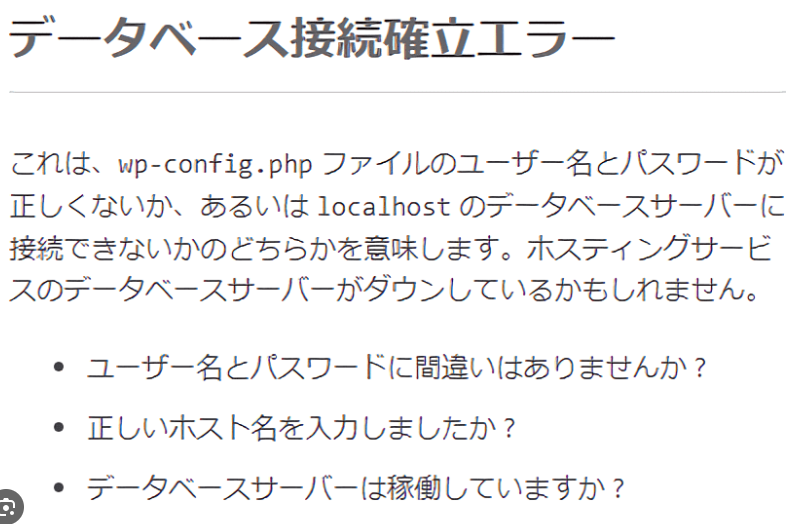Views: 0
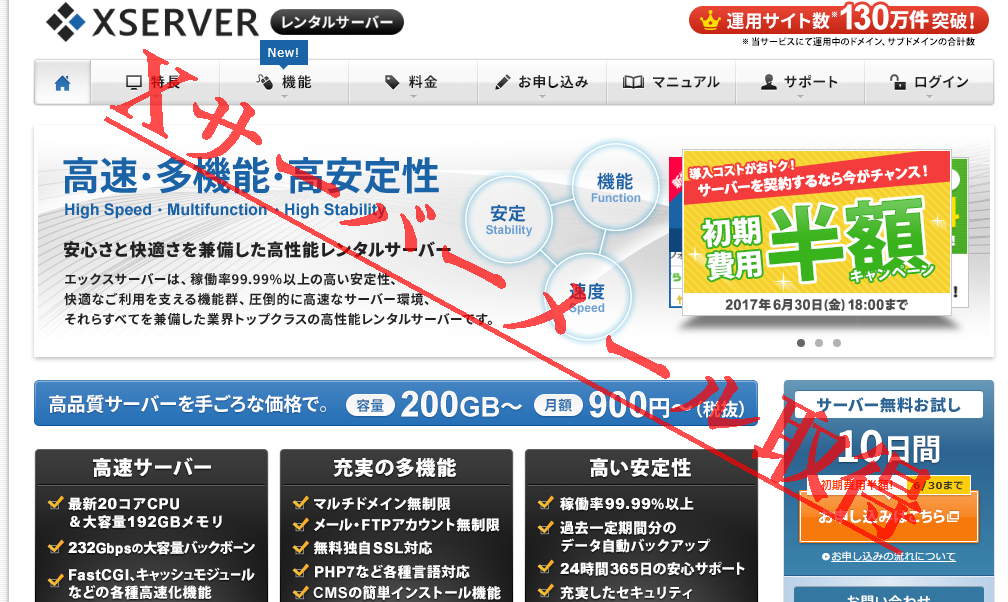
[char no=”3″ char=”ショー”]折角レンタルサーバーを利用しているなら、どんどん使いこなそう!![/char]
Xサーバーメール取得方法
レンタルサーバーには、様々な機能が付いているが、すべてを使い切ってる方は当然少ない
その中で、是非使っておきたいのは、ドメインを使ったメール取得
ブログなどに問い合わせなどを設置したとき専用のメールを作るのは必衰です。
フリーメールなどは、迷惑メールになってしまう事があるので、専用メールアドレスを設置しよう
Xサーバーにログイン
エックスサーバー・インフォパネルへ
サーバーパネルへログイン

Xserver
ログインしたら
サーバーパネル画面
このポジションにメール項目がありますので
メールアカウント設定を開きます。

Xserver
メールアカウント設定画面
ドメイン名の右に選択するを開きます。
複数ドメインを登録している方は、作りたいメールアカウントを選択する
メールアカウントは、無制限に作成可能
複数のメールアカウントを作りたいときは30個まで一括登録可能です。

Xserver
こちらの画面になりましたら
メールアカウント一覧はまだ設定していないので表示なし

Xserver
メールアカウントの設定
単一のメールを作りたい時はこの選択

Xserver設定
メールアカウント追加
アカウント名はお好きな名前など匿名性を出したいときはブログに合った名前など
パスワード
容量は、サーバーに残さずメールソフトなどで受信するなら特に問題なし
コメントは、付けたいなら「お問合せありがとうございます。」など

Xサーバー設定
メールアカウント一括登録
家族や会社などの同一ドメインでのアドレスを作りたいとき
一括登録が便利です。
転送も設定可能です。
アカウントは無制限に作成可能ですが、一括は30個までしか登録できませんので30個以上の場合は、2回に分けて下さい。

xサーバー
このように一括でメールが完成
メールソフトに設定も可能です。

メールソフト設定
メールソフト設定には、受信サーバー(POP)と送信サーバー(POP)が必要です。
こちらがその設定になります。
上の①と②をそこに記入して設定する

メールアカウント転送機能
メールの設定が出来たらPCに設定も可能ですが
転送機能スマホのアドレスに転送も出来ます。

転送を開く
①転送先アドレスを入力
ここに来たメールは転送されます。
②サーバーに残さない場合は、残す場合は設定の変更

パスワードなどを自分の覚えやすい物にしたいときは
変更で設定できます。
設定の仕方は、個別でしたやり方と同じです。

[char no=”3″ char=”ショー”]
Xサーバーを使って、メールを設定できたね。[/char]